Konfigurieren einer Communications Express-Instanz
In diesem Abschnitt lernen Sie Folgendes:
-
Verwenden des Communications Express-Konfigurationsassistenten zum Erstellen einer Communications Express-Instanz.
-
Starten der Communications Express-Instanz.
 So konfigurieren Sie eine Communications Express-Instanz
So konfigurieren Sie eine Communications Express-Instanz
Bei diesem Verfahren wird der Communications Express-Konfigurationsassistent ausgeführt, um eine Communications Express-Instanz zu erstellen und zu konfigurieren. Eine Zusammenfassung der Eingabewerte erhalten Sie unter Details des Communications Express-Konfigurationsassistenten.
Schritte
-
Wechseln Sie in folgendes Communications Express-Verzeichnis:
cd /opt/SUNWuwc/sbin
-
Führen Sie den Befehl zum Starten des Konfigurationsassistenten aus:
./config-uwc
Die Begrüßungsseite des Konfigurationsassistenten wird geöffnet.
-
Klicken Sie auf "Weiter".
Die Seite "Verzeichnis zur Speicherung der Konfigurations- und Datendateien wählen" wird angezeigt.
-
Klicken Sie auf "Weiter", um den Standardwert/var/opt/SUNWuwc zu akzeptieren.
Das Dialogfeld "Neues Verzeichnis erstellen?" wird angezeigt.
-
Klicken Sie auf "Verzeichnis erstellen".
Tipp –Wenn Sie Java ES bereits einmal installiert und deinstalliert haben, wird ein anderes Dialogfeld mit dem Hinweis angezeigt, dass /var/opt/SUNWmsgsr nicht leer ist. Klicken Sie auf "Akzeptieren", um das vorhandene Verzeichnis zu überschreiben.
Die Seite "Wählen Sie die zu installierenden Komponenten aus" wird angezeigt.
-
Klicken Sie auf "Weiter", um die Standardwerte zu akzeptieren (die Werte "Mail-Komponente" und "Calendar-Komponente" sind ausgewählt).
Die Seite "Netzwerkverbindung" wird angezeigt.
-
Bestätigen Sie die folgenden Standardwerte:
-
Bestätigen Sie im Textfeld "Host-Name", dass der Standardwert die nicht qualifizierte Form Ihres evaluation_host ist. Wenn Sie die Installation beispielsweise auf einem System namens evaluation.example.com durchführen, lautet der standardmäßige Host-Name "evaluation".
-
Bestätigen Sie im Textfeld "DNS-Domänenname", dass der Standardwert evaluation_domain ist.
Klicken Sie auf "Weiter". Die Seite "Wählen Sie einen Webcontainer" wird angezeigt.
-
-
Klicken Sie auf "Weiter", um die Standardwerte zu akzeptieren (Web Server ist ausgewählt).
Klicken Sie auf "Weiter". Die Seite "Web Server-Konfigurationsdetails" wird angezeigt.
-
Bestätigen Sie die folgenden Standardwerte:
-
Bestätigen Sie im Textfeld "Server-Root-Verzeichnis", dass der Standardwert /opt/SUNWwbsvr lautet.
-
Bestätigen Sie im Textfeld "Server-Objekt-ID", dass der Standardwert evaluation_host ist.
-
Bestätigen Sie im Textfeld "Virtual Server-ID", dass der Standardwert https-evaluation_host lautet.
-
Bestätigen Sie im Textfeld "HTTP-Anschluss", dass der Standardwert 80 lautet.
Klicken Sie auf "Weiter". Die Seite "Webcontainer-Benutzer und -Gruppe" wird angezeigt.
Abbildung 6–20 Seite "Webcontainer-Benutzer und -Gruppe"
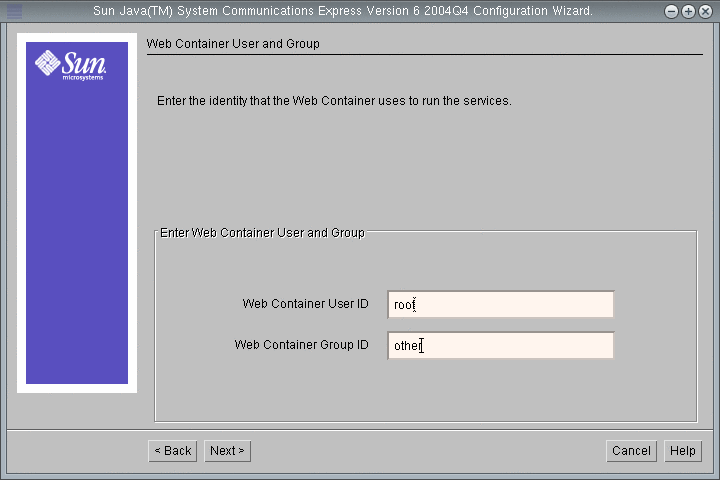
-
-
Führen Sie die folgenden Schritte aus:
-
Geben Sie im Textfeld "Webcontainer-Benutzer-ID" root ein.
-
Geben Sie im Textfeld "Webcontainer-Gruppen-ID" other ein.
Klicken Sie auf "Weiter". Die Seite "URI-Pfad" wird angezeigt.
-
-
Klicken Sie auf "Weiter", um den Standardwert zu übernehmen (/uwc).
Tipp –Wenn Sie den Standardwert akzeptieren, wird der folgende URL Ihrer Communications Express-Instanz zugewiesen: http://evaluation_host:80/uwc.
Die Seite "Möchten Sie Host-Domänenunterstützung?" wird angezeigt.
-
Klicken Sie auf "Weiter", um den Standardwert zu akzeptieren (Host-Domänenunterstützung ist nicht ausgewählt).
Die Seite "Directory Server-Details für Benutzer/Gruppe" wird angezeigt.
Abbildung 6–21 Seite "Directory Server-Details für Benutzer/Gruppe"
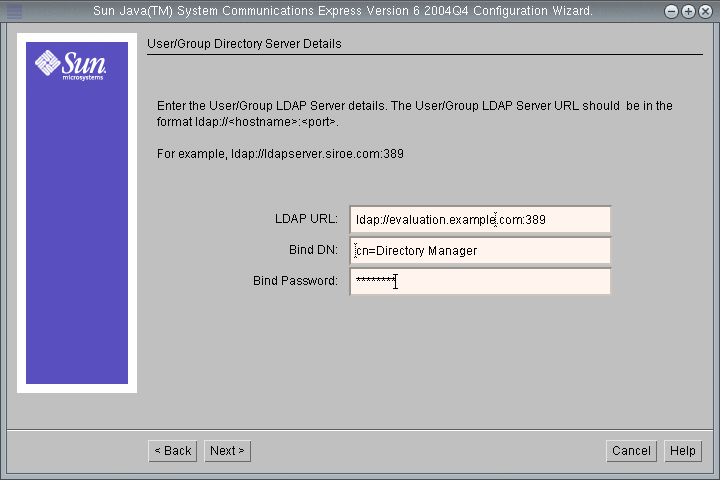
-
Führen Sie die folgenden Schritte aus:
-
Bestätigen Sie im Textfeld "LDAP-URL", dass der Standardwert ldap://evaluation_host :389 lautet.
-
Bestätigen Sie im Textfeld "Verbindungs-DN", dass der Standardwert cn=Directory Manager lautet. Zwischen Directory und Manager muss ein Leerzeichen stehen.
-
Geben Sie password in das Textfeld "Administratorpasswort" ein.
Tipp –Die Werte auf dieser Seite geben Ihre Directory Server-Standardinstanz an.
Klicken Sie auf "Weiter". Die Seite "DC-Baum-Suffix" wird angezeigt.
-
-
Bestätigen Sie, dass der Standardwert "o=examplecorp" lautet.
Tipp –"o=examplecorp" ist das Basissuffix, das Sie für die Evaluierungslösung erstellt haben, als Sie Directory Server installiert haben.
Klicken Sie auf "Weiter". Die Seite "Standard-Domänenname" wird angezeigt.
Abbildung 6–22 Seite "Standard-Domänenname"
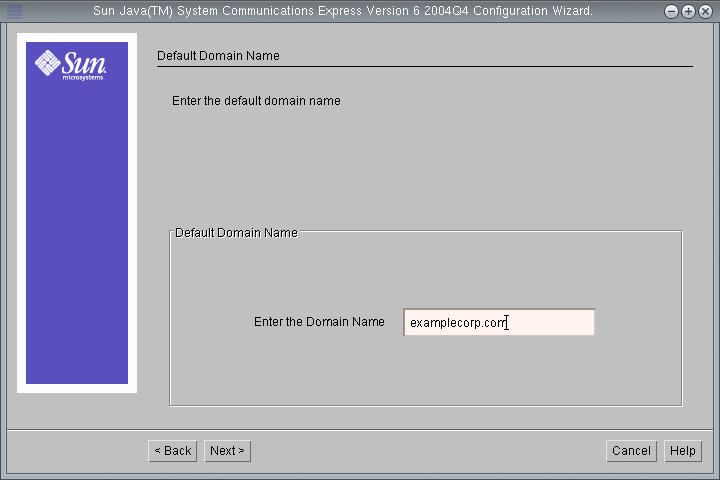
-
Geben Sie "examplecorp.com" im Textfeld "Name der Domäne" ein.
Tipp –"Examplecorp.com" ist der Name der Maildomäne, die Sie bei der Konfiguration Ihrer Messaging Server-Instanz erstellt haben.
Klicken Sie auf "Weiter". Die Seite "Identity Server-Einstellungen" wird angezeigt.
Abbildung 6–23 Seite "Identity Server-Einstellungen"
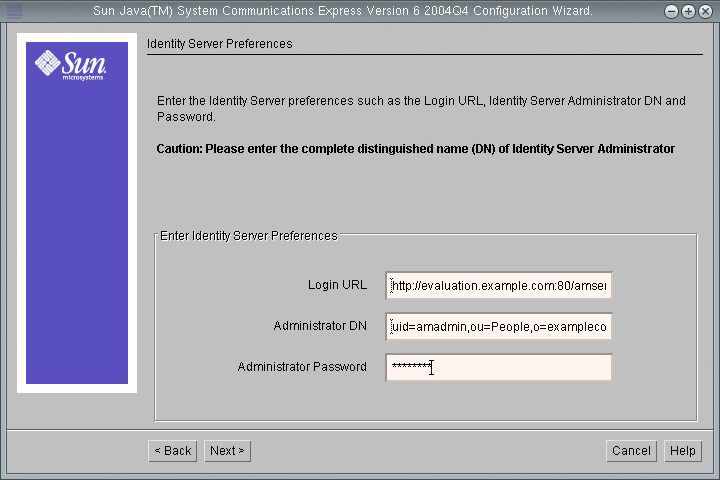
-
Gehen Sie wie folgt vor, um die Informationen anzugeben, die für die Identifikation der Access Manager-Instanz und die Verbindung mit dieser Instanz erforderlich sind:
-
Bestätigen Sie im Textfeld "Anmelde-URL", dass der Standardwert http://evaluation_host:80/amserver/UI/login lautet.
-
Geben Sie im Textfeld "Administrator-DN" uid=amAdmin,ou=People,o=examplecorp ein.
-
Geben Sie password in das Textfeld "Administratorpasswort" ein.
Tipp –Die Werte auf dieser Seite geben das Access Manager-Administratorkonto an.
Klicken Sie auf "Weiter". Die Seite "Messenger Express-Anschluss" wird angezeigt.
Abbildung 6–24 Seite "Messenger Express-Anschluss"
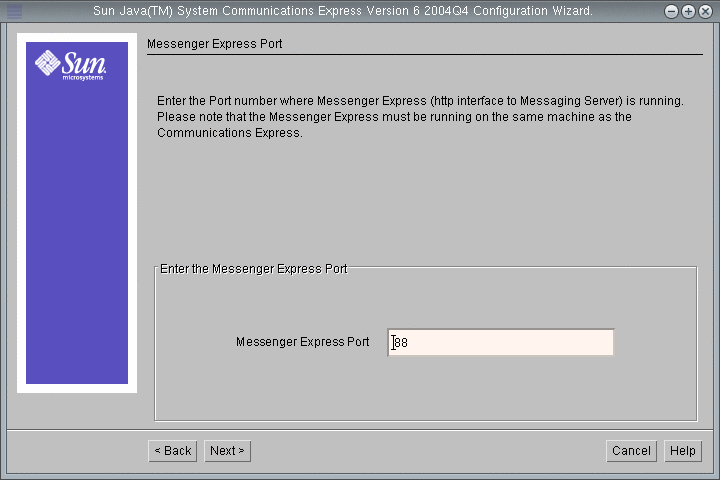
-
-
Führen Sie die folgenden Schritte aus:
-
Geben Sie im Textfeld "Messenger Express-Anschluss" 88ein.
Klicken Sie auf "Weiter". Die Seite "Calendar Server-Host- und Anschlusskonfiguration" wird angezeigt.
Abbildung 6–25 Seite "Calendar Server-Host- und Anschlusskonfiguration"
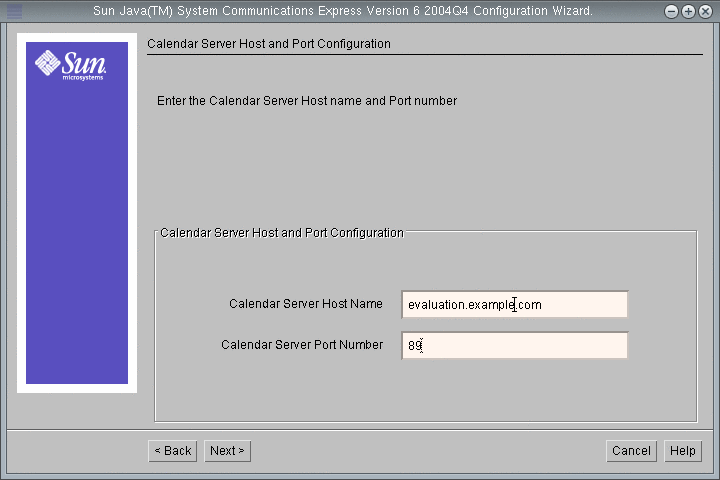
-
-
Geben Sie folgende Werte ein:
-
Bestätigen Sie im Textfeld "Calendar Server-Host-Name", dass der Standardwert der Name Ihres evaluation_host ist.
-
Geben Sie im Textfeld "Calendar Server-Anschlussnummer" 89 ein.
Klicken Sie auf "Weiter". Die Seite für die Calender Server-Administrationsdetails wird angezeigt.
Abbildung 6–26 Seite für die Calender Server-Administrationsdetails
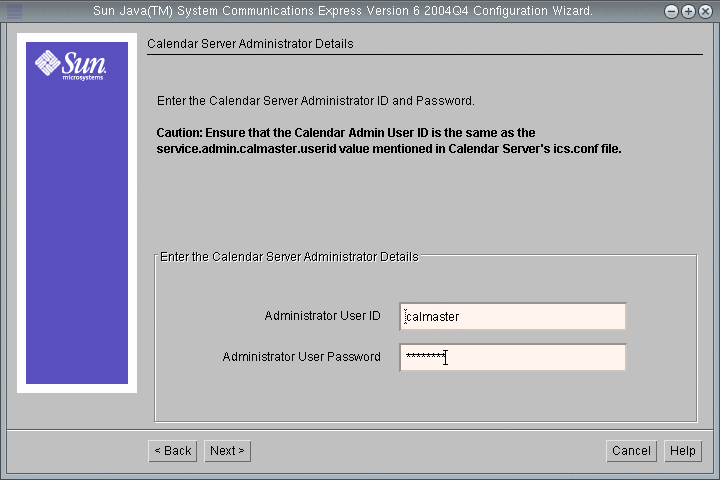
-
-
Führen Sie die folgenden Schritte aus:
-
Bestätigen Sie im Textfeld "Admin-Benutzer-ID", dass der Standardwert calmaster lautet.
-
Geben Sie im Textfeld "Administratorpasswort" password ein.
Klicken Sie auf "Weiter". Die Seite "Details zum PAB Directory Server" wird angezeigt.
-
-
Bestätigen Sie die folgenden Werte:
-
Bestätigen Sie im Textfeld "Anmelde-URL", dass der Standardwert ldap://evaluation_host :389 lautet.
-
Bestätigen Sie im Textfeld "Administrator-DN", dass der Standardwert cn=Directory Manager lautet. Zwischen Directory und Manager muss ein Leerzeichen stehen.
-
Bestätigen Sie im Textfeld "Administratorpasswort", dass der Standardwert password lautet.
Tipp –Die Werte auf der Seite "Details zum PAB Directory Server" geben Ihre standardmäßige Directory Server-Instanz an.
Klicken Sie auf "Weiter". Die Seite "Konfigurationsbereit" wird angezeigt.
-
-
Überprüfen Sie die Angaben. Klicken Sie auf .
Die Seite "Starten der Task-Sequenz" zeigt Meldungen zum Konfigurationsvorgang an. Wenn der Konfigurationsvorgang abgeschlossen ist, wird die Seite "Abfolge abgeschlossen" angezeigt.
-
Klicken Sie auf "Weiter".
Das Dialogfeld für den Web Server-Neustart wird angezeigt.
-
Klicken Sie auf "OK".
Die Seite "Konfigurationszusammenfassung" wird angezeigt.
-
Lesen Sie die Konfigurationszusammenfassung und klicken Sie auf "Weiter".
Die Seite "Anweisungen nach der Konfiguration" wird angezeigt.
Tipp –Dieses Dokument enthält die speziellen Anweisungen für Vorgänge nach der Konfiguration für die Evaluierungslösung.
-
Klicken Sie auf "Schließen".
-
Wechseln Sie in folgendes Web Server -Verzeichnis:
cd /opt/SUNWwbsvr/https-<evaluation_host\>
-
Führen Sie den Befehl aus, der Web Server neu startet:
./stop; ./start
Web Server zeigt eine Abfolge von Startmeldungen an. Der Startvorgang kann einige Momente in Anspruch nehmen. Wenn der Startvorgang abgeschlossen ist wird folgende Meldung angezeigt:
startup: server started successfully
Sie haben eine Communications Express-Instanz erstellt und gestartet.
Tipp –Sie verwenden Communications Express, nachdem Sie die Evaluierungslösung für Single Sign-On konfiguriert haben. Weitere Informationen erhalten Sie unter Verwenden von Communications Express mit Access Manager Single Sign-On
- © 2010, Oracle Corporation and/or its affiliates
